vill du starta en podcast? Vill du veta hur ser en perfekt podcasting-installation ut? I den här guiden visar vi dig hur du startar din egen podcast med WordPress – steg för steg. Du kommer att lära dig om hur podcasts fungerar, den bästa podcastutrustningen, podcast WordPress-plugin som du absolut behöver och mer.
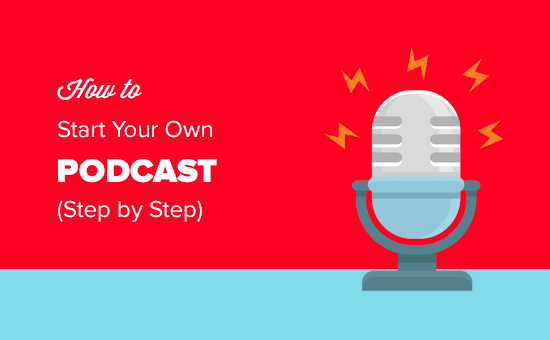
oavsett din ålder eller tekniska färdigheter, kan du enkelt starta din egen podcast genom att följa steg för steg-processen som beskrivs i den här artikeln.
här är en översikt över allt som vi kommer att täcka:
- vad är podcasting & hur podcasts fungerar?
- att hitta en nisch och ämne för din podcast
- saker du behöver för att ställa in din podcast
- att välja den bästa webbhotell och domännamn
- ställa in en media hosting-tjänst
- att välja rätt podcasting utrustning
- planera dina första podcast episoder
- spela in din första podcast
- publicera din podcast med WordPress
- ladda upp dina mediefiler till Blubrry
- ställa in Smart Podcast Player plugin
- lägga till din första podcast i WordPress
- förhandsgranska din podcast med iTunes
- skicka in din podcast till iTunes
- Podcasting resurser för att hjälpa dig att växa
- tjäna pengar på din podcast
redo? Nu sätter vi igång.
- Vad är Podcasting & hur Podcasts fungerar?
- hitta en nisch och ämnen för din Podcast
- saker du behöver för att ställa in din Podcast
- Steg 1. Webbplatsinställning: WordPress Hosting och domännamn
- steg 2. Ställa in en Media värdtjänst
- steg 3. Välja rätt Podcasting utrustning
- steg 4. Planera dina första podcastavsnitt
- Steg 5. Spela in din första Podcast
- steg 6. Publicera din Podcast med WordPress
- Steg 7. Ladda upp mediefiler till Blubrry
- steg 8. Ställa in Smart Podcast Player
- steg 9. Lägga till din första Podcast i WordPress
- steg 10. Förhandsgranska din Podcast med iTunes
- steg 11. Skicka in din Podcast till iTunes
- Podcasting resurser för att hjälpa dig att växa
- tjäna pengar på din Podcast
Vad är Podcasting & hur Podcasts fungerar?
en podcast är en episodisk serie ljudfiler som användare kan prenumerera på att ladda ner och lyssna.
för att din podcast ska fungera måste du ha en ljudfil och ett RSS-flöde som användare kan prenumerera på för att hålla dig uppdaterad och ladda ner nya avsnitt när de kommer ut.
eftersom WordPress levereras med ett inbyggt RSS-flödessystem för bloggar väljer många podcasters att använda WordPress som sin podcastwebbplatform.
du kan ansluta din podcastwebbplats med podcasting-appar som iTunes för att göra det lättare för miljontals användare att lyssna och prenumerera. Vi kommer att täcka detta senare i artikeln.
nu när du vet vad som är en podcast och hur det fungerar, låt oss ta en titt på hur man hittar ideer för att göra en framgångsrik podcast.
hitta en nisch och ämnen för din Podcast
Podcasts är ganska populära och det finns dussintals podcasts på många olika ämnen där ute. För att tävla måste du hitta din nisch och välja de ämnen du kommer att täcka i din podcast.
du måste också känna din publik och tänka på vad de skulle hitta mer intressant. Denna enkla övning ger dig en klar uppfattning om din podcast och vad du vill säga. Glöm inte att skriva ner det.
du kan nu begränsa det till mycket specifika ämnen. Om din podcast till exempel handlar om musik kan du begränsa den till en viss genre, era, region eller artister.
nu kan det finnas några mycket populära podcasts som täcker liknande ämnen. Du kanske undrar hur du kan konkurrera med dem?
du kan tävla med de stora killarna, genom att bara vara du. Din podcast kommer att ha dina unika insikter, perspektiv, stil och röst till den. Det kommer att bli en annan upplevelse för din publik och många av dem skulle älska att lyssna.
att tänka på din nisch och minska dina ämnen hjälper dig senare att planera dina podcastavsnitt och vinna prenumeranter genom att hålla dig till en välplanerad innehållsstrategi.
nu, när du har bestämt dig för vad du vill säga, Låt oss ta en titt på de saker du behöver för att få allt detta att hända.
saker du behöver för att ställa in din Podcast
för en professionell podcasting installation, det finns några saker som du behöver för att komma igång.
det första är en webbplats eller blogg där människor kan lära sig mer om dig och din podcast.
det andra är utrustningen för att spela in din podcast.
Slutligen måste du ha rätt verktyg för att publicera din podcast på internet, så att du kan få maximala prenumeranter och nå.
vi kommer att gå igenom hela processen steg för steg.
Steg 1. Webbplatsinställning: WordPress Hosting och domännamn
det viktigaste steget i att bygga en webbplats är att välja rätt plattform. Tack och lov är du här, så du kommer inte att göra några rookie misstag.
Vi rekommenderar att du använder WordPress.org även känd som egen värd WordPress för att ställa in din podcasting webbplats.
WordPress är gratis att använda, Du kan installera plugins, anpassa din webbplatsdesign och viktigast av allt tjäna pengar på din webbplats utan några begränsningar (se skillnaden mellan WordPress.com vs WordPress.org.
vi har redan förklarat varför WordPress är gratis? i vår tidigare artikel.
det finns ingen fångst. Det är gratis eftersom du måste göra installationen och vara värd för det själv.
med andra ord behöver du ett domännamn och webbhotell.
ett domännamn är din webbplats adress på internet. Detta är vad folk skriver för att komma till din webbplats. Till exempel, google.com eller wpbeginner.com.
webbhotell är din webbplats hus på internet. Det är här alla dina filer och bilder lagras. Varje webbplats behöver webbhotell.
den typiska kostnaden för webbhotell är $ 7.99 per månad och ett domännamn kostar vanligtvis runt $14.99 per år.
det här är mycket för någon som just börjat. Tack och lov har Bluehost gått med på att erbjuda våra användare ett gratis domännamn och över 60% rabatt på webbhotell.
i reella tal betyder det att du kan starta din podcasting-webbplats för $2.75 per månad.
Sverige Klicka här för att hävda detta exklusiva Bluehost erbjudande Sverige
vi rekommenderar att du använder Bluehost eftersom de är en av de officiella WordPress rekommenderade Webbhotell, och en av de största webbhotell i världen.
när du har registrerat dig med Bluehost, se vår steg-för-steg-guide om hur du startar en WordPress-blogg. Du kommer att vara igång på nolltid.
för fler värdrekommendationer, se vår guide om hur du väljer den bästa WordPress-värd.
om du väljer ett annat webbhotell än Bluehost kan du följa instruktionerna i vår kompletta steg för steg WordPress-installationshandledning för att komma igång.
steg 2. Ställa in en Media värdtjänst
nästa sak du behöver är en bra media värdtjänst.
dina podcasts är stora ljudfiler. Att betjäna dem från din webbhotell kommer att konsumera mycket serverresurser, vilket gör din webbplats långsam och ofta inte svarar.
för bästa användarupplevelse rekommenderar vi att du använder en podcastspecifik medievärdplattform som Blubrry.
de flesta smarta podcasters använder en separat podcast-värdtjänst för att betjäna sina podcastfiler. Det är det smartaste och mest effektiva sättet att köra en podcast.
här är några anledningar till varför vi rekommenderar Blubrry:
- Blubrry är optimerad för podcasting med WordPress. De erbjuder ett kraftfullt plugin som heter Blubrry PowerPress vilket gör det enkelt att hantera din podcast från WordPress-webbplatsen.
- det kommer med en stor användargemenskap som består av många framgångsrika podcasters bakom den. Om du behöver hjälp, gå med i forumet för att lära av andra som podcasting under lång tid.
- Blubrry kommer med bra verktyg som ID3 taggning, iTunes optimering, automatisk media artwork management, etc.
- de har ett förstklassigt innehållsleveransnätverk som gör din innehållsleverans snabbare och mer tillförlitlig.
steg 3. Välja rätt Podcasting utrustning
när din podcast växer kommer du att lära dig om nya verktyg som du kan använda för att producera podcasts av högre kvalitet. Men som nybörjare är det viktigaste verktyget du behöver en bra mikrofon.
Använd inte datorns inbyggda mikrofon för att spela in din podcast. Dina användare kommer omedelbart att märka den fruktansvärda ljudkvaliteten.
det finns 3 populära mic val bland podcasters.

Samson C01U (USB) – ingångsnivå mikrofon
Rode Podcaster (USB) – bästa USB-mikrofon som vi hittade. Vi använder den för våra WPBeginner-videor såväl som våra List25 Youtube-videor.
Heil PR-40 (XLR – anslutning, inte USB) – det här är vad proffsen använder. Du måste också köpa en ljudmixer.
annan utrustning som du förmodligen vill köpa: mic arm, shock mount och ett pop-filter. Vi köpte Rode Podcaster kit som kom med en mikrofonarm och chockfäste.
du skulle också behöva en anständig hörlurar. Vi använder Sony MDR7506.
när du har rätt podcasting-utrustning är du redo för nästa steg: planera och spela in podcastavsnittet.
steg 4. Planera dina första podcastavsnitt
du måste planera dina podcastavsnitt innan du sätter dig ner för att spela in dem. Det finns flera viktiga beslut som du behöver göra.
1. Avsnitt innehåll
vad blir ämnena för dina första avsnitt? Du kan planera ditt innehåll på ett ordnat sätt, arbeta med innehållet genom att skapa en kontur och sedan gräva i detaljerna.
2. Längden på Avsnitt
Podcasts kan vara mellan 20 minuter och över en timme lång. Varaktigheten för dina avsnitt beror på ditt innehåll och publik. Det finns inga strikta regler om vad den ideala längden ska vara för ett bra podcastavsnitt.
om du har bra innehåll ska du inte klippa ner det bara så att det passar den specifika längden. På samma sätt, dra inte innehåll för mycket bara så att du kan fylla önskad episodlängd.
3. Stödja Media
du vill också arbeta med en intromusik, bakgrundsmusik eller andra ljud som du kanske vill lägga till i din podcast för en dramatisk effekt.
Följande är några ställen där du kan hitta licensfri musik och ljudspår att använda i dina podcastavsnitt eller som temamusik. Läs noga igenom licensvillkoren innan du använder något spår i din podcast.
- Gratis Musikarkiv
- YouTube – Ljudbibliotek
- Gratis Lagermusik
4. Storyboarding och Scripting
du kan säkert bara sitta ner och spela in genom att bara titta på en enkel skiss av dina ideer. Detta kommer dock att ge dina användare intrycket att du inte gjorde dina läxor.
du måste faktiskt sitta ner och skriva ner manuset. Detta hjälper dig att hålla fokus och gör att du kan låta mer professionell och förberedd.
du kan fortfarande fortsätta och prata av skriptet under inspelningen, men att ha ett verkligt skript håller dig på rätt spår och resulterar i bättre kvalitetsinnehåll.
efter att ha spenderat lite tid på att planera dina avsnitt och tänka mer på ditt innehåll är det dags att spela in din första podcast.
Steg 5. Spela in din första Podcast
för att spela in din podcast behöver du en ljudinspelningsprogramvara. Denna programvara hjälper dig att spela in och redigera dina ljudfiler.
den bästa podcastinspelningsprogramvaran som används av de flesta podcasters är Audacity. Det är en gratis, plattformsoberoende, och öppen källkod som kan spela in studiokvalitet professionella podcasts.
när du har installerat Audacity måste du öppna det och skapa ett nytt projekt från Arkiv-menyn.
för att spela in din röst, klicka bara på inspelningsknappen.
nu är du välkommen att spela in din podcast. Oroa dig inte för besvärliga pauser, raster, hosta eller eventuella problem du kan göra när du berättar.
du kan redigera inspelningen så många gånger du vill.
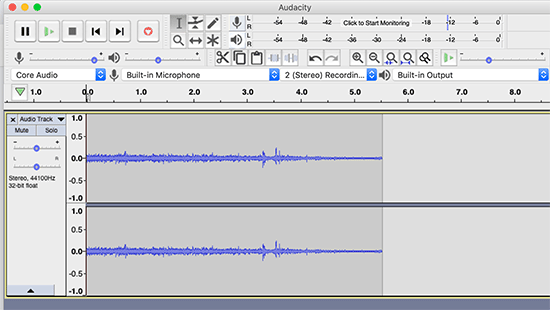
du kan också importera musikfiler från File ” importera och ställa in dem som bakgrundsmusik.
Audacity är ett mycket kraftfullt verktyg, och det är inte möjligt för oss att ens täcka sina grundläggande funktioner i den här artikeln. TeamAudacity har dock en omfattande Wiki med detaljerade handledning speciellt skrivna för nya podcasters.
vi rekommenderar dig att gå igenom dessa handledning. Det tar lite tid att bli bekant med programvaran, men det är helt värt din tid och ansträngning.
när du har spelat in din podcast måste du exportera den.
de flesta podcasters exporterar sina ljudfiler i mp3-format eftersom det skapar mindre filstorlekar med god kvalitet.
du måste också vara smart om att namnge dina podcastfiler. Kom ihåg att podcasts är episodiska serier, så det är bäst att använda en namngivningspraxis som använder avsnitt eller serienummer i filnamnet.
några förslag skulle vara WPB001.mp3 eller WPBep001.mp3.
spara den slutliga versionen av din podcastfil i en separat mapp på din dator.
steg 6. Publicera din Podcast med WordPress
när du har skapat några avsnitt, och du är nöjd med deras kvalitet, är det dags att lära dig att publicera din podcast med WordPress.
du måste logga in på adminområdet på din WordPress-webbplats.
det första du behöver göra är att installera och aktivera Blubrry PowerPress Podcasting plugin. För mer information, se vår steg för steg guide om hur du installerar ett WordPress-plugin.
vid aktivering ser du ett PowerPress-menyalternativ i WordPress-administratörsmenyn. Genom att klicka på den kommer du till plugin inställningar sida.
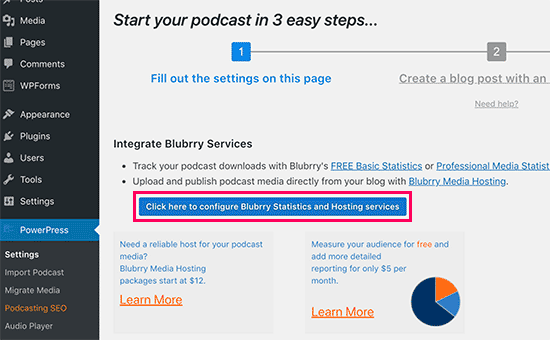
om du använder Blubrry att vara värd för din podcasting filer, måste du klicka på knappen för att konfigurera Blubrry statistik och hosting-tjänster.
om du klickar på knappen visas en popup där du måste ange ditt Blubrry hosting-konto e-post och lösenord.
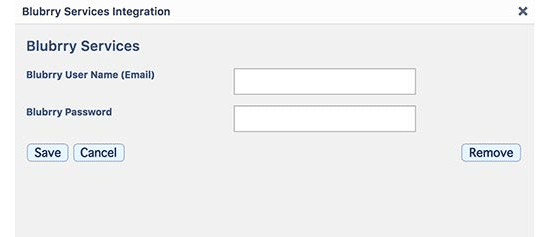
Därefter måste du fylla i resten av informationen på inställningssidan. Ange en titel för din podcast och fyll i iTunes-fält.
dessa iTunes fält för beskrivning, kategori, textning, konstverk, etc kommer att användas i din podcast RSS-flöde, och iTunes kommer att använda dem för att placera din podcast i sin katalog (mer om detta senare).
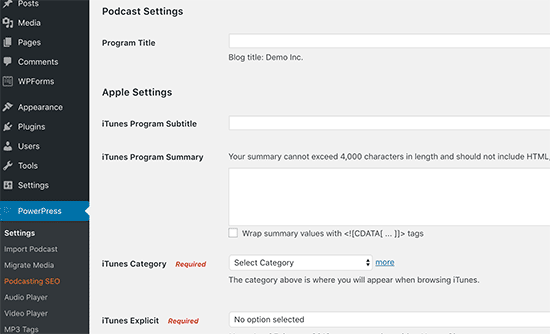
glöm inte att klicka på knappen ’Spara ändringar’ för att lagra dina inställningar.
din WordPress-webbplats är nu redo att publicera din podcast.
Steg 7. Ladda upp mediefiler till Blubrry
innan du publicerar ett podcastavsnitt med WordPress måste du först ladda upp podcastfilen till din media-värdtjänst, Blubrry.
du måste logga in på ditt Blubrry hosting-konto och klicka sedan på Podcaster dashboard.
därefter måste du klicka på länken ’Ladda upp nya mediefiler’ under avsnittet podcast hosting.
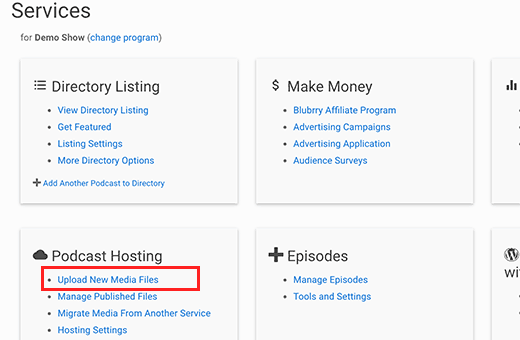
detta tar dig till en annan sida där du måste klicka på knappen Ladda upp nya Media och börja ladda upp dina podcastfiler.
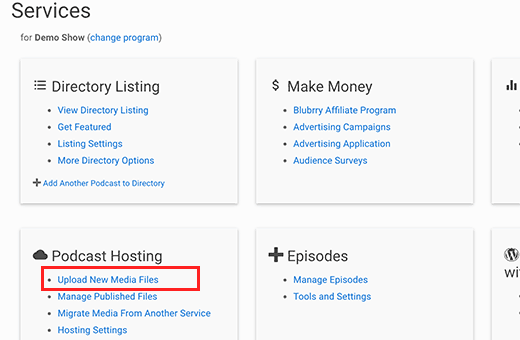
när du har laddat upp dina podcastmediefiler kan du använda dem på din WordPress-webbplats.
steg 8. Ställa in Smart Podcast Player
de flesta podcasters använder WordPress-plugins för att visa en podcastspelare på deras hemsida. Denna spelare tillåter användare att lyssna på en podcast direkt från din webbplats.
problemet med de flesta WordPress podcast player plugins är den fruktansvärda användarupplevelsen för dina prenumeranter och lyssnare.
Patt Flynn, en av de välkända podcaster, insåg problemet och bestämde sig för att lösa det genom att skapa en lösning för sin webbplats. Det var så Smart Podcast Player kom till liv.
Smart Podcast Player lägger till en vackert byggd podcastspelare som låter användare spela, dela och ladda ner podcastavsnitt från spelaren själv.
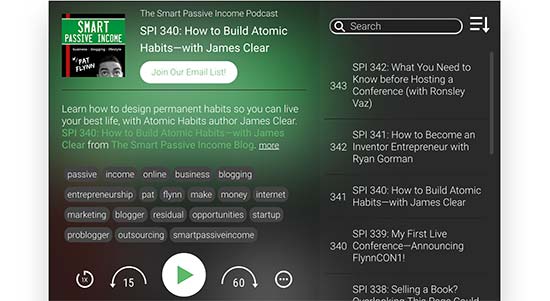
det är mobilklart ur lådan vilket betyder att din podcastspelare ser ut och fungerar bra på alla enheter.
det är ett betalt WordPress-plugin och prissättningen börjar från $8 per månad. Detta pris berättigar dig till premiumsupport och tillgång till handledning och videor.
först måste du installera och aktivera Smart Podcast Player-plugin. För mer information, se vår steg för steg guide om hur du installerar ett WordPress-plugin.
vid aktivering måste du besöka Inställningar ” Smart Podcast Player sida och ange din licensnyckel.
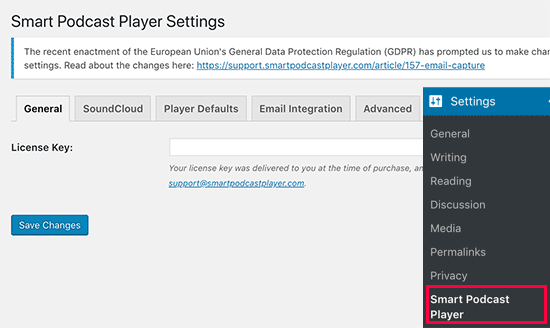
du kan få denna licensnyckel från ditt konto på Smart Podcast Player webbplats.
Därefter måste du klicka på fliken ’spelarinställningar’ för att ställa in plugin-inställningar.
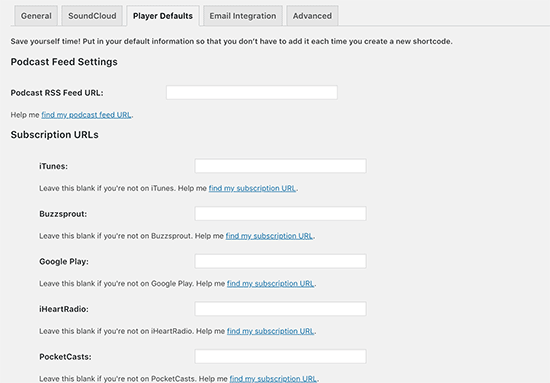
du måste ange din podcast-feed-URL. Eftersom du använder PowerPress kommer din podcast-feed-URL att vara så här:
http://example.com/feed/podcast/
glöm inte att ersätta example.com med ditt eget domännamn.
Därefter måste du ange din iTunes-prenumerationslänk. Eftersom du inte har skickat in din podcast till iTunes ännu måste du komma tillbaka hit och fylla i detta när din podcast är tillgänglig på iTunes.
Därefter måste du ange ditt shownamn och artistnamn.
Smart Podcast Player kommer med vackra designalternativ och låter dig matcha din podcastspelare med ditt WordPress-tema. Under inställningar för spelardesign kan du välja tema och färg för din podcastspelare.

glöm inte att klicka på knappen Spara ändringar för att lagra dina inställningar.
nu när Smart Podcast Player är klar måste du inaktivera podcastspelaren som följer med PowerPress.
eftersom du använder Smart Podcast Player behöver du inte PowerPress för att lägga till en mediaspelare i dina inlägg.
du kan göra detta genom att besöka PowerPress ”inställningssida och bläddra ner till avsnittet ”blogginlägg och sidor”. Klicka på ’Inaktivera’ under ’Visa Media & länkar’ alternativ.
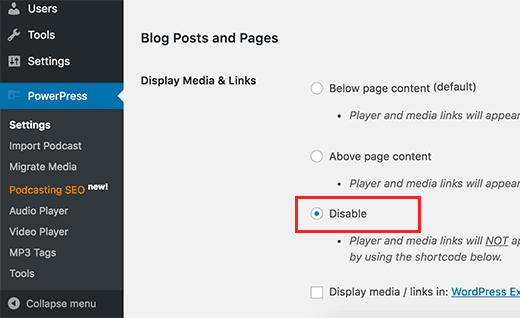
glöm inte att klicka på knappen Spara ändringar för att lagra dina inställningar.
steg 9. Lägga till din första Podcast i WordPress
allt är nu i ordning, och du är redo att lägga till din första podcast i WordPress.
för att publicera din första podcast måste du gå till inlägg ” Lägg till ny sida.
det rekommenderas starkt att du skapar en separat kategori för dina podcastavsnitt. Detta gör att du kan hålla dina podcastavsnitt åtskilda från resten av ditt innehåll. Du kommer också att enkelt kunna publicera ditt podcastflöde senare.
efter det, du behöver rulla ner till botten av sidan, och där kommer du att se ’Podcast Episode’ box.
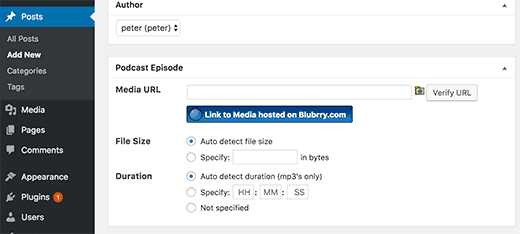
Blubrry hosting-användare måste klicka på mappikonen och välja filen de laddade upp till Blubrry media.
andra användare måste klistra in sin mediafil URL här. Klicka på knappen Verifiera för att se till att du har klistrat in rätt URL.
nu måste du bläddra tillbaka till avsnittet post editor. Ge ditt blogginlägg en lämplig titel och Lägg till en beskrivning av detta podcastavsnitt i den visuella redigeraren.
du kommer att märka två knappar i den visuella redigeraren märkta spp och STP. Dessa knappar läggs till av Smart Podcast Player plugin.
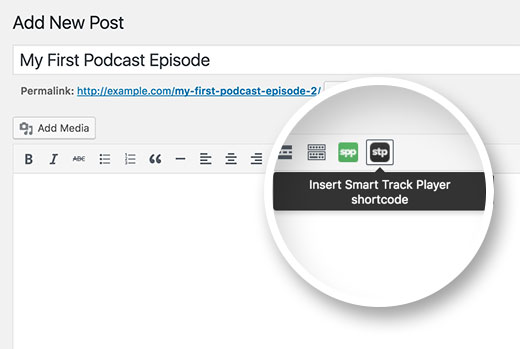
spp-knappen låter dig lägga till hela Smart Podcast Player som innehåller alla dina podcast-avsnitt. Användare kan spela dem en efter en.
men eftersom du skapar ett blogginlägg för ett specifikt podcastavsnitt måste du klicka på STP-eller Smart Track Player-knappen.
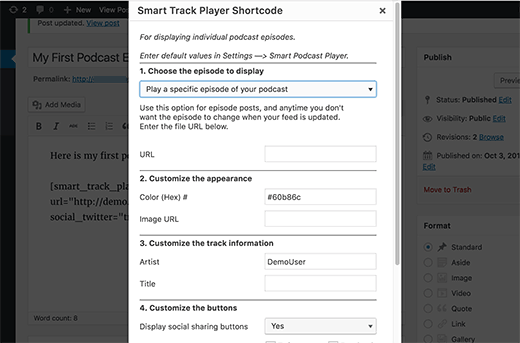
Välj ’spela upp ett specifikt avsnitt av din podcast’ och ange sedan webbadressen till den mediefil du vill spela upp.
du kan få webbadressen till mediefilen från’ Podcast Episode ’ meta box där du just har lagt till avsnittet.
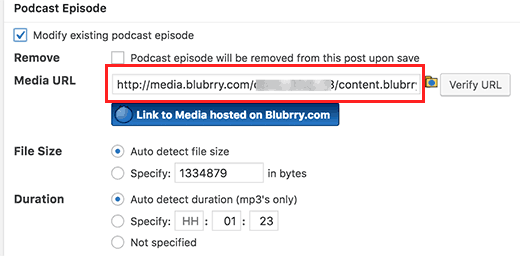
när du har lagt till media file URL klickar du på knappen build shortcode.
du kommer att se en kortkod visas i postredigeringsområdet.
det är allt, du kan nu publicera och förhandsgranska ditt blogginlägg och du kommer att se ditt podcastavsnitt live med en vacker spelare.
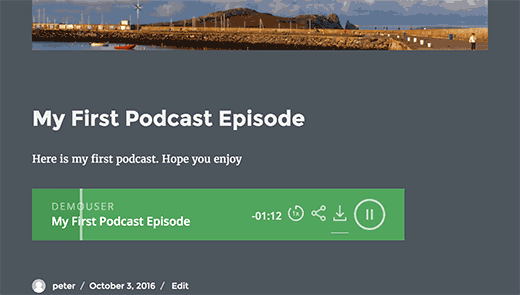
Grattis, din WordPress podcasting-webbplats är redo att gå live.
steg 10. Förhandsgranska din Podcast med iTunes
nu när du har ställt in din podcastwebbplats med WordPress är det dags att skicka den till iTunes och få fler prenumeranter.
innan du skickar den till iTunes kanske du vill kontrollera hur din podcast kommer att se ut i iTunes. För att göra detta, starta iTunes och gå till fil ” prenumerera på Podcast och ange din flödesadress. Din flödesadress kommer att se ut:
http://www.example.com/feed/podcast
glöm inte att ersätta example.com med ditt eget domännamn.
när du anger webbadressen i iTunes kommer den att hämta flödet och visa det. Som du kan se på skärmdumpen nedan hämtade den konstverket, beskrivningen, undertexten etc.
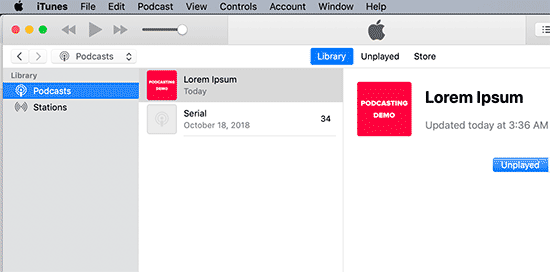
om allt ser bra ut betyder det att du är redo att skicka din podcast till iTunes.
steg 11. Skicka in din Podcast till iTunes
för att skicka in din podcast till iTunes måste du ladda ner och installera den senaste versionen av iTunes på din dator. Starta sedan iTunes och klicka på iTunes Store-knappen längst upp till höger på skärmen.
iTunes kommer nu att komma åt iTunes Store. Klicka på Podcasts-menyn och bläddra sedan lite för att hitta avsnittet Podcasts Snabblänkar. Där ser du en länk för att skicka in en podcast.
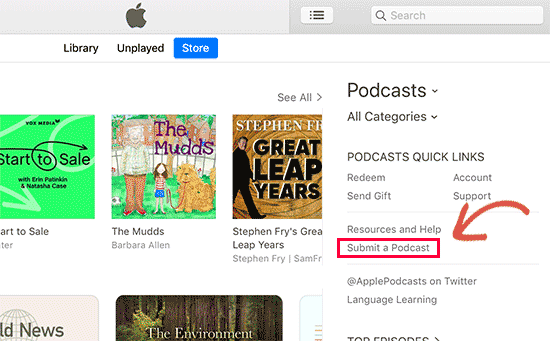
detta öppnar Podcastprocessen. Du behöver ett Apple-ID för att skicka din podcast till iTunes-katalogen. Om du inte redan är inloggad uppmanar iTunes dig att logga in.
det första du behöver är din podcast feed URL. Din podcast feed URL kommer att vara så här:
http://example.com/feed/podcast
glöm inte att ersätta example.com med ditt eget domännamn.
eftersom du använder PowerPress innehåller ditt flöde redan taggar som krävs av iTunes Store för podcasts.
vid inlämning kommer ditt podcastflöde att skickas till iTunes review queue. Efter godkännande av iTunes review personal, det kommer att läggas till iTunes-katalogen, och du kommer att meddelas via e-post.
Podcasting resurser för att hjälpa dig att växa
Grattis till att starta din podcast med WordPress. Om du vill göra din Podcast framgångsrik rekommenderar vi att du går med:
Podcaster ’ s Paradise av John Lee Dumas
John är en god vän till oss, och han är en inspiration för de flesta nya podcasters. På bara några år har han tagit sin podcast från $0 till 7 Figur årsinkomst. Om du funderar på att starta en podcast vill du lära av honom.
din podcasts webbplats är byggd med WordPress. Här är några användbara tips för att driva trafik till din nya WordPress-webbplats.
tjäna pengar på din Podcast
det kommer att ta mycket tid och gediget engagemang för att göra din podcast framgångsrik. För att göra allt hållbart på lång sikt måste du hitta sätt att tjäna pengar på din podcast.
vi har en detaljerad guide om hur du tjänar pengar online med din WordPress-blogg. Alla objekt som listas där kan också användas på din podcasting-webbplats.
Följande är några av de bästa sätten att tjäna pengar på en podcast.
- direkt sponsring. Om du tror att ett företag skulle dra nytta av att sponsra din podcast, kontakta dem gärna för att vara sponsor. Du skulle bli förvånad över hur ofta detta skulle fungera för dig.
- använd affiliate-marknadsföring för att rekommendera produkter och tjänster från tredje part till din publik.
- Sälj dina egna produkter och tjänster genom att lägga till en webbutik på din webbplats.
- be Prenumeranter att stödja din podcast med donationer. Du kan helt enkelt lägga till ett betalningsformulär på din webbplats där prenumeranter kan göra en liten donation.
- gör äldre avsnitt endast tillgängliga för medlemmar. Se vår guide om hur du skapar en medlemswebbplats med WordPress.
vi hoppas att den här artikeln hjälpte dig att starta en podcast med WordPress. Du kanske också vill se vår lista över 24 måste ha WordPress-plugins för företagswebbplatser.
om du gillade den här artikeln, vänligen prenumerera på vår YouTube-kanal för WordPress video tutorials. Du kan också hitta oss på Twitter och Facebook.